Back
二要素認証の設定方法
AWS WAF ClassicAWS WAF v2AzureGoogle CloudOld PlanNew PlanUsage
概要
二要素認証は、ログイン時にメールアドレス(ログインID)/パスワード/reCAPTCHAによる認証に加え、一定時間だけ有効な「認証コード」の入力を行うことによって、WafCharm管理画面アカウントのセキュリティをさらに強化できる機能です。
Google Authenticatorを用いた二要素認証をすべてのWafCharmアカウントでご利用いただけます。
設定方法
- Google AuthenticatorをApp StoreあるいはGoogle Playからインストールする
- WafCharmコンソールにログインする
- 画面右上のユーザー名をクリックする
- [アカウント] をクリックする
- [2FA設定] ボタンをクリックする
- 「ご利用のスマートフォンで、QRコードをスキャンしてください。」というメッセージの下に表示されるQRコードを読み取る
QRコードのスキャンができない場合は、画面に表示されている詳細を情報をGoogle Authenticatorに入力してください。
- Google Authenticatorに表示される認証コードを [認証コード] の箇所に入力する
- [認証] をクリックする
- バックアップコードを保管する
二要素認証を設定した後のログイン方法
- WafCharmコンソールを開く
- ログイン画面にてメールアドレスをパスワードを入力する
- [Sign in] をクリックする
- [認証コード] 以下に Google Authenticatorに表示される認証コードを入力する
- [認証] をクリックする
なお、認証コードが不明な場合などは、画面下部の [バックアップコードで認証する] をクリックして、16桁のバックアップコードを入力してください。
二要素認証の解除方法
- WafCharmコンソールにログインする
- 画面右上のユーザー名をクリックする
- [アカウント] をクリックする
- [2FA設定] ボタンをクリックする
- [二要素認証を解除する] をクリックする
- 「二要素認証を本当に解除してもよろしいですか?」というポップアップが表示されたら、 [OK] をクリックする
二要素認証が設定されているか確認する方法
- WafCharmコンソールにログインする
- 画面右上のユーザー名をクリックする
- [メンバー設定] をクリックする
- [2要素認証] の欄に [Enabled] と記載されているか確認する
[Disabled] と記載されている場合、二要素認証は無効になっています。
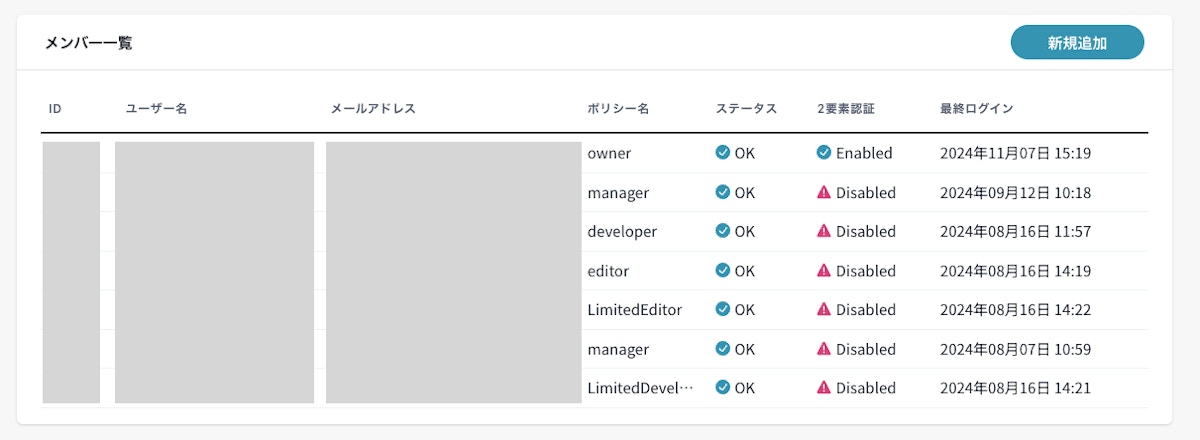
ログインができなくなった場合
認証コードおよびバックアップコードの両方を紛失したなど、いずれの方法でもログインができなくなってしまった場合には、対象アカウントのメールアドレスを添えて、以下お問い合わせフォームよりWafCharmサポートまでご連絡ください。